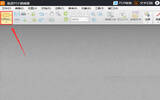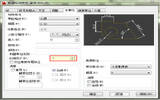CAD如何关闭打印自动留边 CAD去除打印留边方法
发表于:2025-11-04 作者:创始人
编辑最后更新 2025年11月04日,CAD是一款非常好用的图纸绘制软件,在CAD绘制完图纸经常都需要打印出来,默认打印的图纸会自动留边,那么CAD自动留边的这个功能怎么去关闭呢?今天小编就教大家关闭CAD自动留边。教程介绍为了保证图框被
CAD是一款非常好用的图纸绘制软件,在CAD绘制完图纸经常都需要打印出来,默认打印的图纸会自动留边,那么CAD自动留边的这个功能怎么去关闭呢?今天小编就教大家关闭CAD自动留边。
教程介绍
为了保证图框被完整地打印出来,应该使其略大于图框的区域,这是在打印/页面设置对话框中,用打印机"特性"按钮的对话框中的"自定义特性"的对话框中,用"添加"按钮特意设置的。
这个要改打印机的设置。菜单文件--绘图仪管理器,找到你的打印机,双击打开,设备和文档设置--自定义图纸尺寸--添加--使用现有图纸--找到iso expand A4 (210.00x297.00毫米)--下一步--下一步,可打印区域中,边界全设置为0。
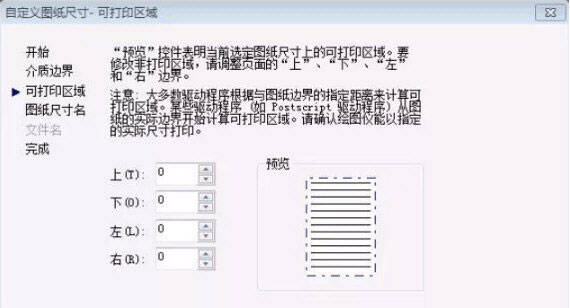
然后下一步,给图纸尺寸命名,下一步,完成。
再回到CAD打印,选打印机,选图纸尺寸为刚才你设置的。